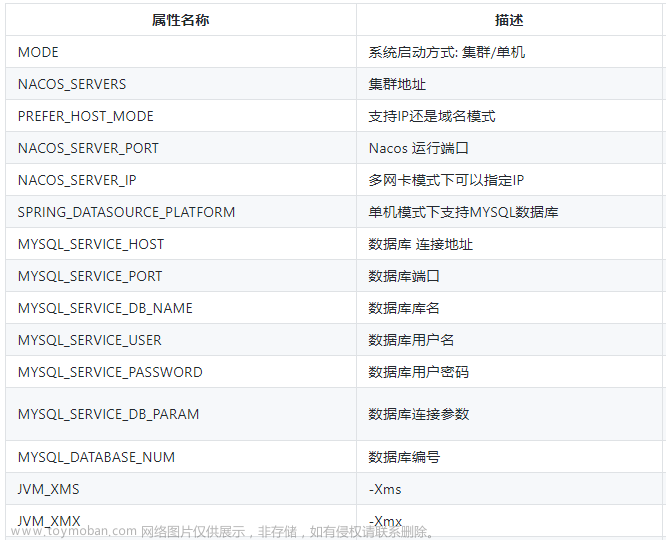创建本地目录
首先,在主机上创建一个目录,用于存放 Nacos 的配置文件。例如,创建一个名为 nacos 的目录,用于存放 Nacos 的配置文件。
mkdir nacos
拉取 Nacos 镜像
使用以下命令从 Docker Hub 上拉取 Nacos 的最新镜像:
docker pull nacos/nacos-server
启动 Nacos 容器
使用以下命令启动一个名为 nacos 的 Nacos 容器,并将主机的 nacos 目录挂载到容器内的 /home/nacos/init.d 目录:
docker run --name nacos -v /path/to/nacos:/home/nacos/init.d -d -p 8848:8848 nacos/nacos-server
其中,--name 指定容器名称,-v /path/to/nacos:/home/nacos/init.d 将主机的 nacos 目录挂载到容器内的 /home/nacos/init.d 目录,-d 表示以后台模式启动容器,-p 8848:8848 将容器的 8848 端口映射到主机的 8848 端口。
修改 Nacos 配置文件
在主机的 nacos 目录中创建一个名为 application.properties 的文件,用于修改 Nacos 的配置。例如,以下是一个简单的配置文件示例:
server.port=8848
management.endpoints.web.exposure.include=*
spring.datasource.platform=mysql
spring.datasource.driver-class-name=com.mysql.jdbc.Driver
spring.datasource.url=jdbc:mysql://localhost:3306/nacos?useUnicode=true&characterEncoding=utf-8&useSSL=false
spring.datasource.username=root
spring.datasource.password=root
在这个示例中,我们指定了 Nacos 的端口、开启了所有的管理端点、使用了 MySQL 数据库作为存储后端,并指定了数据库的连接信息。
重启 Nacos 容器
在主机的 nacos 目录中修改 application.properties 文件后,需要重启 Nacos 容器使配置生效。使用以下命令重启容器:
docker restart nacos
访问 Nacos 控制台
在浏览器中访问 http://localhost:8848/nacos 即可进入 Nacos 的控制台界面。文章来源:https://www.toymoban.com/news/detail-564916.html
以上就是在 Docker 中启动 Nacos 并挂载配置文件的步骤。需要注意的是,Nacos 的配置文件可以根据实际需求进行自定义,可以参考 Nacos 官方文档进行配置。文章来源地址https://www.toymoban.com/news/detail-564916.html
到了这里,关于在 Docker 中部署 Nacos 并挂载配置文件的文章就介绍完了。如果您还想了解更多内容,请在右上角搜索TOY模板网以前的文章或继续浏览下面的相关文章,希望大家以后多多支持TOY模板网!